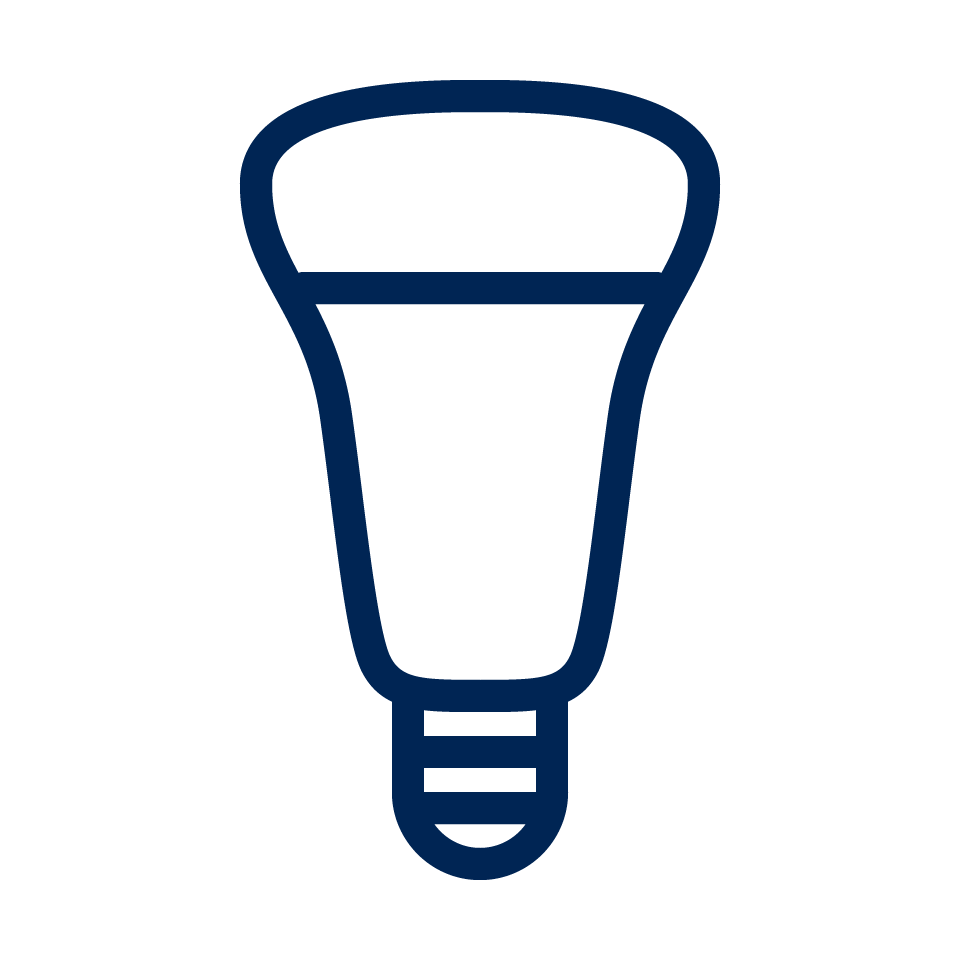
Las bombillas Philips Hue son una línea de bombillas inteligentes que se pueden controlar a través de la aplicación Philips Hue o de otros dispositivos inteligentes compatibles, como Visualfy.
En la aplicación Visualfy, las bombillas Philips Hue se pueden utilizar como parte de la funcionalidad de "iluminación" para proporcionar alertas visuales adicionales para personas sordas o con pérdida auditiva. Las bombillas se pueden configurar para cambiar de color o parpadear para indicar diferentes tipos de alertas. Esto proporciona una forma visual de alertar a la persona y puede ayudarles a no perderse nada importante.
¶ Primeros pasos
Para usar este sistema de iluminación con Visualfy:
- Compra unas bombillas Phillips Hue de color, si no las tienes ya.
- Deben tener Hue Bridge, lo necesitamos para poder vincular las bombillas a Visualfy.
Cuando lo tengas todo comprado, tendrás que tener el sistema montado y configurado en la app Philips Hue. En este enlace, Philips Hue te cuenta cómo hacerlo.
¶ Vincular Hue Bridge en Visualfy
Para vincular el Bridge de Hue en Visualfy, sigue estos pasos:
|
Estos pasos son muy importantes:
|
¶ Desde la opción "Iluminación"
- Abre la aplicación de Visualfy en tu dispositivo móvil y accede a la sección de la app donde quieras hacer uso de las bombillas (Visualfy Home, Apps de terceros, Recordatorios y Despertador).
- Toca el botón circular con forma de bombilla que se encuentra en la parte inferior derecha de la pantalla.
- La aplicación Visualfy buscará automáticamente el Bridge de Hue disponible en la red Wi-Fi y lo mostrará en la pantalla.
- Pulsa “Vincular” y toca el botón físico del Bridge de Hue para que se produzca la vinculación.
- Unos segundos después de apretar el botón te saldrá un mensaje informando que ya se ha vinculado y puedes configurar las bombillas en las alertas.
Una vez vinculado el Bridge de Hue en Visualfy, podrás utilizar las bombillas Philips Hue para proporcionar alertas visuales adicionales para diferentes eventos.
|
|
|
|
¶ Desde la configuración de una alerta
- Abre la aplicación de Visualfy en tu dispositivo móvil y crea una alerta de Visualfy Home, Apps de terceros, Recordatorios y Despertador.
- En la última opción de la configuración de la alerta, pulsa “Bombillas Philips Hue”. Si en ese momento aún no se ha enlazado el Bridge de Hue, la app te avisará.
- Pulsa sobre “Ir ahora” para vincular el Bridge Hue.
- La aplicación Visualfy buscará automáticamente el Bridge de Hue disponible en la red Wi-Fi y lo mostrará en la pantalla.
- Pulsa “Vincular” y toca el botón físico del Bridge de Hue para que se produzca la vinculación.
- Unos segundos después de apretar el botón te saldrá un mensaje informando que ya se ha vinculado y puedes configurar las bombillas en las alertas.
Una vez vinculado el Bridge de Hue en Visualfy, podrás utilizar las bombillas Philips Hue para proporcionar alertas visuales adicionales para diferentes eventos.
|
|
|
|
|
¶ No se encuentra ningún Hue Bridge
Puede ocurrir algún fallo cuando se intenta encontrar el Bridge de Hue, de ser así, la app avisa de ello.
|
Es muy importantes:
|
Cuando hayas hecho todas las verificaciones, pulsa “Buscar” para volver a intentarlo.
Si aún sigues teniendo problemas en la vinculación del Bridge de Hue, contacta con soporte para que podamos ayudarte.
¶ Configurar bombillas en una alerta
Para configurar las bombillas Philips Hue en alertas de Visualfy, sigue estos pasos:
- Asegúrate de que el Bridge de Hue esté vinculado en la sección de la aplicación Visualfy. Si aún no lo has hecho, consulta el apartado anterior.
- Abre la aplicación Visualfy en tu dispositivo móvil y accede a Visualfy Home, Apps de terceros, Recordatorios o Despertador, dependiendo de donde quieras crear una alerta.
- Toca el botón circular con un “+” para agregar una nueva alerta.
- En la última opción de la configuración de la alerta, pulsa “Bombillas Philips Hue”. Si el Birdge de Hue y las bombillas están configuradas en la app de Philips Hue y has vinculado el Bridge en la App Visualfy, aparecerá un listado de bombillas. En este apartado se visualiza las siguientes partes:
- Activar todas:
- Al activar esta opción, todas las bombillas que aparecen listadas más abajo, se activarán o desactivarán automáticamente sin necesidad de ir una por una.
- Al tener esta opción desactivada, se puede escoger de manera concreta qué bombillas se quiere iluminar cuando salte un recordatorio.
- Mantener color:
- Si se activa esta opción, una vez haya acabado la alerta, las bombillas se quedarán encendidas con el color del recordatorio.
- Si se desactiva esta opción, una vez haya acabado la alerta, las bombillas se quedarán se apagarán o se pondrán del color que tenían previamente a la alerta. Es decir, se quedan en su estado anterior.
- Activar todas:
- Una vez que hayas configurado todas las opciones, haz clic en la flecha en la esquina superior izquierda de la pantalla o haz clic en "Guardar" en la esquina superior derecha de la pantalla.
Una vez que hayas configurado las bombillas Philips Hue en las alertas de Visualfy, las bombillas se activarán y mostrarán los patrones de iluminación que hayas establecido cuando se reciba una alerta correspondiente.
¶ Desvincular Hue Bridge de Visualfy
Para desvincular el Bridge de Hue en Visualfy, sigue estos pasos:
- Abre la aplicación de Visualfy en tu dispositivo móvil y accede a la sección de la app donde quieras hacer uso de las bombillas (Visualfy Home, Apps de terceros, Recordatorios y Despertador).
- Toca el botón circular con forma de bombilla que se encuentra en la parte inferior derecha de la pantalla.
- Tras cargar la información, la aplicación Visualfy mostrará que hay un Bridge vinculado.
- Pulsa e botón de la papelera situado en la parte superior derecha. Se mostrará un mensaje de confirmación.
- Toca “Si” para eliminar el Bridge.
¶ Acerca de las Bombillas Philips Hue
En caso de querer saber más acerca de las bombillas Philips Hue, pulsa el botón "Ayuda". Así, aparece una pantalla en la que se explica para qué sirven.
Si aún se quiere acceder a más información, se pulsa en "Más sobre Philips Hue" para ser redirigido a una web.
¶ Preguntas frecuentes
¶ ¿Cómo se si mi móvil, el DSS y el sistema de Philips Hue están conectados a la misma red?
Para saber si el móvil, el DSS y el Hue Bridge están conectados a la misma señal de red y así, vincular el Bridge , se debe seguir los siguientes pasos:
- Descarga la App Fing en tu móvil. Esta app permite escanear y mostar qué dispositivos están conectados a la misma red. Esta App está disponible tanto para Android como para iOS.
- Conecta el WIFI en tu móvil y abre la App Fing. No hace fata registrarse ni conceder el permiso de ubicación.
- Pulsa el botón “Escanerar la red actual” y no concedas el permiso de ubicación.
- Se mostrará un listado de todos los dispositivos conectados a la misma red. Comprueba que uno de los dispositivos es tu móvil, otro es el DSS y otro es el Bridge.
 |
 |
Si el Bridge no aparece en este listado, significa que está desconectado de la red o que se encuentra apagado.
- Comprueba la conexión del cable de alimentación y enciende el Bridge si está apagado.
- Comprueba que el cable de red está bien enchufado.
- Vuelve a realizar la comprobación con Fing.
Si sigue sin aparecer en el listado, significa que tu router está bloqueando al Bridge. Para solucionarlo, contacta con tu compañía para que puedas tener el Bridge conectado a tu red de Internet.
¶ Mi móvil, DSS y Bridge están conectados a la misma red, ¿por qué no puedo vincular el Bridge?
Si has hecho la comprobación con la App Fing y ambos dispositivos están conectados a la misma red pero sigues sin poder vincular el Bridge de Hue, te recomendamos que contactes con Soporte de Visualfy para que podamos solucionar tu problema.
¶ Las bombillas Philips Hue no se quedan como estaban antes de sonar la alerta
- Si quieres que la bombilla se quede del color de la alerta cuando se active tu alerta, activa la opción “Mantener color“.
- Si quieres que se apague o se quede en el estado que tienes por defecto, no actives la opción “Mantener color“.
¶ Las Philips Hue se quedan encendidas cuando se va la luz
Cuando se va luz y luego vuelve sola (corte suministro eléctrico temporal o salta el diferencial de casa), es posible que las bombillas Philips Hue se queden encendidas.
En este caso hay que configurar la opción, dentro del menú de Philips Hue (no en Visualfy):
- Entra en “Ajustes”.
- Pulsa sobre “Comportamiento de encendido”.
- Selecciona la opción "Recuperación tras pérdida de electricidad".
Si, a pesar de haber configurado así las Philips Hue, se siguen quedando encendidas después de un corte eléctrico, es un problema de Philips Hue y debes ponerte en contacto con su servicio de atención al cliente.